Kako dokazati besedilo v tujem jeziku v Wordu 2016

V interesu kozmopolitizma vam Word 2016 omogoča delo s tujimi jeziki. Naučite se, kako vnesti in urediti besedilo v tujem jeziku, ter preveriti črkovanje in slovnico.
Power BI ( BI je okrajšava za Business Intelligence ) je izdelek, ki temelji na storitvah, ki živi v Microsoftovem oblaku. Je del tistega, kar Microsoft imenuje svojo »Power Platform«, ki vključuje tudi Microsoft Flow in PowerApps . Microsoft Flow je orodje naslednje generacije. (Če ste v preteklosti uporabljali SharePoint Designer za gradnjo delovnih tokov, si boste želeli ogledati Microsoft Flow, da zgradite svoje delovne tokove naslednje generacije.) PowerApps je izdelek za gradnjo aplikacij za mobilne naprave – pomislite na iPhone in Android. Power BI je podatkovna komponenta te skupine izdelkov. Vsi ti izdelki tesno sodelujejo z drugimi izdelki Office 365 in so vključeni v Office 365, odvisno od naročnine, ki jo imate .
Pomislite na Power BI kot na spletno mesto, ki vam omogoča, da z njim povežete na stotine virov podatkov, tako da lahko sestavite poročila in ta poročila integrirate v druge izdelke (na primer Office 365).
Power BI za Office 365 in Power BI sta dva ločena izdelka. Power BI za Office 365 je odšel in Power BI je njegova naslednja evolucija. Power BI je na voljo z vašo naročnino na Office 365 E5 ali pa lahko kupite licenco zanj posebej. Začne se celo z brezplačnim preizkusom.
Za dostop do Power BI pojdite na svojega najemnika Office 365 in ga izberite v meniju aplikacij na levi strani zaslona.

Dostop do Power BI iz menija aplikacij Office 365.
Ko prvič odprete Power BI, boste pozvani, da dodate podatke. Podatke lahko dobite iz številnih virov, vendar je najpreprostejši in najhitrejši način za dodajanje podatkov v Power BI tako, da povlečete podatke iz aplikacij in storitev, ki jih vaša organizacija že uporablja. Na primer, lahko se povežete z vsem, od Google Analytics do GitHuba do MailChimp in ZenDesk. In seveda se lahko povežete tudi z drugimi aplikacijami Office 365!
Če želite podatke pridobiti v Power BI za analizo, kliknite gumb Pridobi pod Storitve na začetni ciljni strani. Nato vam bodo predstavljene možnosti za storitve, iz katerih lahko črpate podatke.
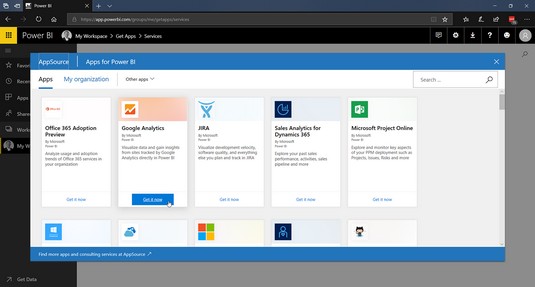
Dodajanje aplikacij za storitve za pridobivanje podatkov v Power BI.
V tem primeru potegnimo nekaj podatkov iz lokalne Excelove datoteke. Power BI uporablja koncept, imenovan Delovni prostori, da ohranja stvari organizirane. Privzeto imate delovni prostor, ki je samo za vas. Ustvarite lahko organizacijske delovne prostore, vendar boste za to potrebovali nekaj, kar presega brezplačen načrt.
Če želite podatke iz Excela prenesti v Power BI:
Pomaknite se na spletno mesto Power BI .
Power BI najdete v meniju aplikacij v storitvi Office 365 ali pa se pomaknete do njega neposredno na app.powerbi.com .
Na pozdravnem zaslonu kliknite gumb Pridobi v polju Datoteke pod razdelkom Ustvari novo vsebino.
Do tega pozdravnega zaslona lahko pridete tudi tako, da kliknete zavihek Delovni prostori na levi in izberete svoj osebni delovni prostor.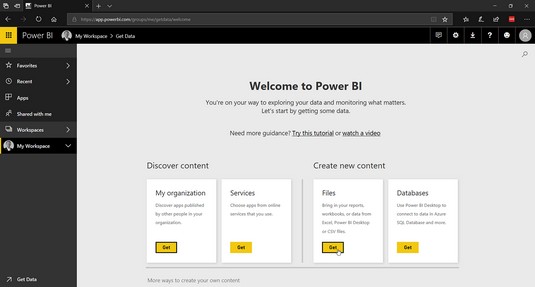
Dodajanje lokalnih podatkov v Power BI.
Izberite lokacijo datoteke Excel, ki jo želite uvoziti.
Če je na vašem lokalnem računalniku, izberite Lokalna datoteka. Če je na vašem spletnem mestu OneDrive ali SharePoint, izberite te možnosti. Ta primer uporablja podatke finančnega vzorca, ki jih zagotavlja Microsoft .
Izberite, ali želite Power BI povezati z vašo Excelovo datoteko ali uvoziti celotno Excelovo datoteko v Power BI.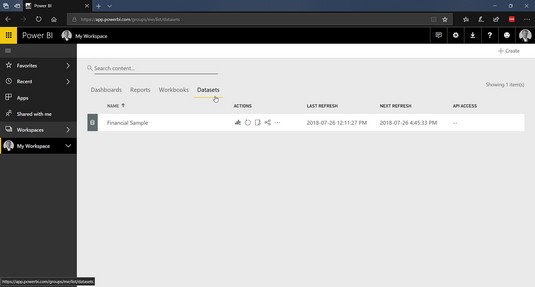
Excel datoteko podatkov, uvoženih v Power BI, kot nabor podatkov.
Zdaj ste pripravljeni sestaviti poročila in jih deliti z drugimi.
Ko imate podatke, povezane s Power BI, ste pripravljeni ustvariti poročilo. Poročilo je sestavljeno iz elementov, kot so palični grafikoni in grafi. Za začetek ustvarjanja poročila:
Kliknite zavihek Poročila v svojem delovnem prostoru in nato kliknite gumb Ustvari v zgornjem desnem kotu.
Izberite nabor podatkov, ki ste ga pravkar uvozili, in kliknite Ustvari.
V tem primeru gre za finančni vzorec Microsofta. Prikaže se stran za ustvarjanje poročil in poročilo lahko sestavite tako, da dodate vizualne elemente, kot so grafikoni, grafi in filtri. Stran za ustvarjanje poročil je sprva lahko ogromna, a ko se igrate z njo, boste ugotovili, da je precej podobna Excelu.
Kliknite črtni grafikon, da dodate kontrolnik poročilu, nato pa izberite podatke za Ime meseca in Prodaja.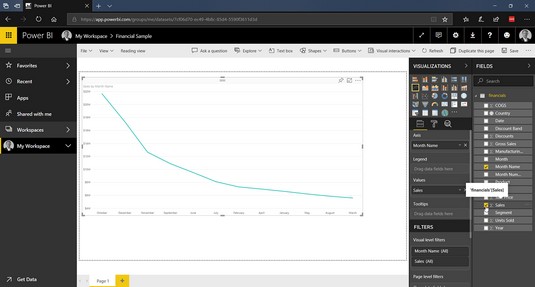
Preprosto poročilo, ki prikazuje prodajo po mesecih.
Kliknite gumb Shrani v zgornjem desnem kotu ustvarjalnika poročil in poročilu dajte ime.
Znova kliknite svoj delovni prostor in izberite zavihek Poročila, da si ogledate svoje sijoče novo poročilo.
Poročilo si lahko ogledate v brskalniku s klikom nanj.
Svoja poročila lahko vedno prikažete v delovnem prostoru, do katerega se lahko drugi pomikajo prek vmesnika Power BI. V našem primeru vdelajmo naše poročilo v SharePointovo spletno mesto, tako da postane del intranetnega portala.
Če želite na SharePointovo stran dodati poročilo Power BI, sledite tem korakom:
Pomaknite se na stran SharePoint, kamor želite dodati poročilo.
Kliknite ikono plus in izberite Power BI.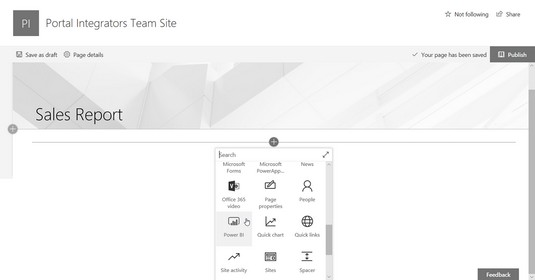
Dodajanje poročila Power BI na SharePointovo stran.
Na kontrolniku Power BI, ki se prikaže, kliknite gumb Dodaj poročilo.
Prilepite URL poročila in pritisnite Enter.
To je naslov iz spletnega brskalnika, ko ste si poročilo ogledali prej v prejšnjih korakih.
Poročilo je vgrajeno v stran.
Kliknite gumb Objavi, da objavite svojo stran na SharePointovem mestu.
Dodajanje poročil je končno postalo preprosto, vendar je to samo praskanje po površini možnega. Podatke lahko črpate iz vseh vrst storitev in iz njih sestavljate poročila. Ta poročila lahko nato vdelate v SharePoint ali druge aplikacije, tako da ljudje, ki si jih ogledujejo, vidijo podatke v realnem času.
Ko ste pripravljeni narediti naslednji korak, lahko skočite na PowerApps in Microsoft Flow za izdelavo mobilnih aplikacij in ustvarjanje delovnih tokov.
V interesu kozmopolitizma vam Word 2016 omogoča delo s tujimi jeziki. Naučite se, kako vnesti in urediti besedilo v tujem jeziku, ter preveriti črkovanje in slovnico.
Učinkovito filtriranje in razvrščanje podatkov v vrtilni tabeli Excel 2019 za boljša poročila. Dosežite hitrejše analize z našimi namigi in triki!
Reševalec v Excelu je močno orodje za optimizacijo, ki lahko naleti na težave. Razumevanje sporočil o napakah reševalca vam lahko pomaga rešiti težave in optimizirati vaše matematične modele.
Odkrijte različne <strong>teme PowerPoint 2019</strong> in kako jih lahko uporabite za izboljšanje vaših predstavitev. Izberite najboljšo temo za vaše diapozitive.
Nekateri statistični ukrepi v Excelu so lahko zelo zmedeni, vendar so funkcije hi-kvadrat res praktične. Preberite vse opise funkcij hi-kvadrat za bolje razumevanje statističnih orodij.
V tem članku se naučite, kako dodati <strong>obrobo strani</strong> v Word 2013, vključno z različnimi slogi in tehnikami za izboljšanje videza vaših dokumentov.
Ni vam treba omejiti uporabe urejevalnika besedil na delo z enim samim dokumentom. Učinkovito delajte z več dokumenti v Wordu 2013.
Sodelovanje pri predstavitvi, ustvarjeni v PowerPointu 2013, je lahko tako preprosto kot dodajanje komentarjev. Odkrijte, kako učinkovito uporabljati komentarje za izboljšanje vaših predstavitev.
Ugotovite, kako prilagoditi nastavitve preverjanja črkovanja in slovnice v Wordu 2016, da izboljšate svoje jezikovne sposobnosti.
PowerPoint 2013 vam ponuja različne načine za izvedbo predstavitve, vključno s tiskanjem izročkov. Izročki so ključnega pomena za izboljšanje vaše predstavitve.




